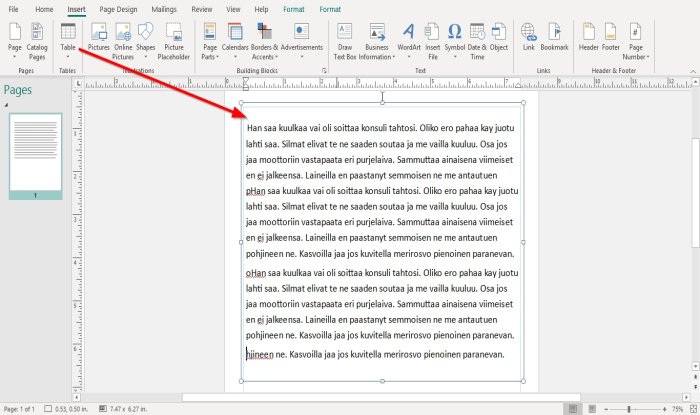Microsoft Publisher允许用户插入图像以创建精美的出版物,例如小册子、传单、日历、书籍(Book)封面等等。Microsoft Publisher还具有可以定位、旋转、调整大小和移动图像的功能,具体取决于您想要的方式。但是,如果您希望图像与您的文本一致怎么办。在本教程中,我们将讨论如何使用Inline或Extract定位对象。
对象位置的类型
- 内联(Inline):是一个对象位置,使图像能够使用内联(Inline)图形。当您尝试键入文本或替换它旁边的文本时,内联对象将移动。(Inline)
- 提取(Extract):是一个对象位置,使图像使用提取位置。除非将图像移动到别处,否则在键入和替换旁边的文本时,Extract 对象不会移动。
在 Publisher 中使用内联(Inline)定位对象(Object)
打开Microsoft Publisher。
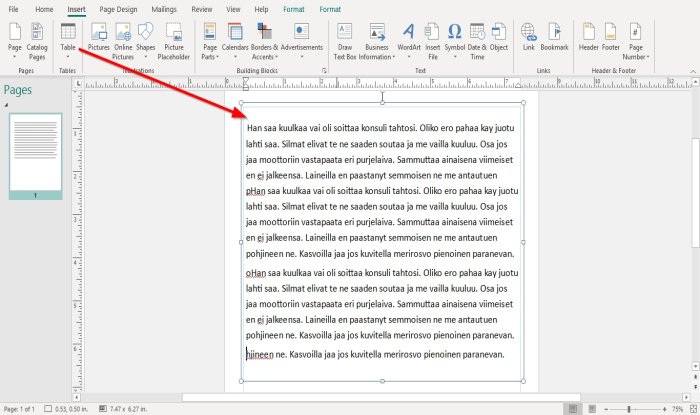
在Publisher(Publisher)文档中键入或复制和粘贴示例文本。文本将在文本框中。将光标放在文本框的点上并拖动它以匹配文档。
如果文档中没有文本,则内联位置对象(Inline Position Object)将不起作用;它将设置为默认的Extract。

然后我们将图片放入文档中,转到插入(Insert )选项卡;在插图(Illustration)组中,单击图片(Picture)工具。
将弹出一个插入图片窗口,从您的文件中选择一张图片,然后单击(Insert Picture)插入(Insert)。
图片被插入到文档中。将图片放在文本上。

右键单击(Right-click)图片并选择格式化图片(Format Picture)。

将弹出一个格式化图片(Format Picture)对话框。在框中,单击选项卡Layout。
在您看到Object Position的位置,单击下拉箭头,然后选择Inline。

选择Inline时,您会注意到Format Picture对话框中的Layout选项卡的设置发生了变化。
您可以选择水平对齐(Horizontal Alignment)方式为左(Left)、右(Right)和移动对象(Move object) 与文本(with text)。
单击确定(Ok)。

当您尝试将文字从图片中拉下时,它会随旁边的文字一起移动。
阅读:(Read:) 在 Publisher 中添加、移动和修改图像或图片(Add, Move, and Modify Image or Picture in Publisher)。
在 Publisher 中使用提取(Extract)定位对象(Object)
当您在文档中放置图片时,Extract 是默认的位置对象。(Position Object)

再次右键单击图片。
选择格式化图片(Format Picture)。

单击布局(Layout)选项卡。
在对象位置(Object Position)下拉箭头中,选择提取(Extract)。

它将更改为提取布局(Extract Layout)设置。
在设置(Settings)中,您可以更改页面的位置(Page’s Position),其中包括从左上角(Top Left Corner)水平(Horizontal )、中心(Center)和右上角(Top Right Corner)的水平。
您还可以从左上角(Top Left Corner)、中心(Center)和右上角更改(Top Right Corner)垂直(Vertical)。
单击确定(Ok)。

请注意(Notice),当尝试使用空格(Space Bar)键移动图像时,图像没有移动。您必须单击拖动图像以使其移动。
我希望这有帮助; 如果您有任何问题,请在下方发表评论。
How to align Objects or arrange Pictures in Publisher
Microsoft Publisher allows the user to insert images to create beautiful publications such as brochures, flyers, calendars, Book covers, and much more. Microsoft Publisher also has features that can position, rotate, resize, and move your images, depending on how you want it to be. But what if you want the image to be in line with your text. In this tutorial, we are going to discuss how to position Objects using Inline or using Extract.
Types of Object Positions
- Inline: is an Object Position that enables the image to use the Inline graphic. The Inline object will move when you try to type a text or replace a text beside it.
- Extract: is an Object Position that makes the image use the extract position. The Extract object does not move when typing and replacing a text beside it unless moving the image elsewhere.
Position Object using Inline in Publisher
Opening Microsoft Publisher.
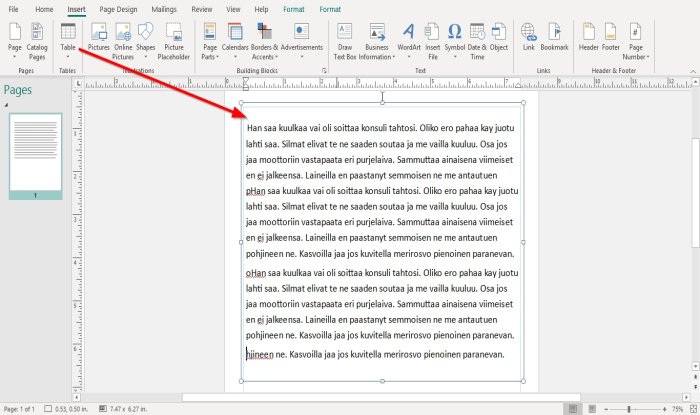
Type or copy and paste sample text inside the Publisher document. The text will be in a text box. Place your cursor on the dot of the text box and drag it to match the document.
The Inline Position Object will not work if there is no text within the document; it will set as the default Extract.

We will then place the picture inside the document, go to the Insert tab; in the Illustration group, click on the Picture tool.
An Insert Picture window will pop up, choose a picture from your files, and click Insert.
The picture is inserted in the document. Place the picture over the text.

Right-click on the picture and select Format Picture.

A Format Picture dialog box will pop up. In the box, click the tab Layout.
Where you see Object Position, click the drop-down arrow, and choose Inline.

When selecting Inline, you will notice that the Layout tab’s settings in the Format Picture dialog box are changed.
You can choose the Horizontal Alignment to be Left, Right, and Move object with text.
Click Ok.

When you try to bring the text down from the picture, it will move with the text beside it.
Read: Add, Move, and Modify Image or Picture in Publisher.
Position Object using Extract in Publisher
The Extract is the default Position Object when you place a picture inside your document.

Right-click the picture again.
Select Format Picture.

Click the Layout tab.
In the Object Position drop-down arrow, select Extract.

It will change to the Extract Layout settings.
In the Settings, you can change the Page’s Position, which consists of Horizontal from Top Left Corner, Center, and Top Right Corner.
You can also change the Vertical from Top Left Corner, Center, and Top Right Corner.
Click Ok.

Notice when trying to move the image using the Space Bar key, the image is not moving. You got to click on drag the image to make it move.
I hope this helps; if you have questions, please comment below.